ຄູ່ມືເຕັມທີ່ຈະແກ້ໄຂຄວາມຜິດພາດການເປີດໃຊ້ iPhone ຫຼັງຈາກ iOS 15 ອັບເດດ
27 ເມສາ 2022 • ຍື່ນໄປທີ່: ແກ້ໄຂບັນຫາອຸປະກອນມືຖື iOS • ວິທີແກ້ໄຂທີ່ພິສູດ ແລ້ວ
- ສ່ວນທີ 1: ເຫດຜົນທີ່ເປັນໄປໄດ້ສໍາລັບຄວາມຜິດພາດການເປີດໃຊ້ iPhone
- ສ່ວນທີ 2: 5 ວິທີແກ້ໄຂທົ່ວໄປເພື່ອແກ້ໄຂຄວາມຜິດພາດການເປີດໃຊ້ iPhone
- ສ່ວນທີ 3: ແກ້ໄຂຄວາມຜິດພາດການເປີດໃຊ້ iPhone ກັບ Dr.Fone - ການສ້ອມແປງລະບົບ
ສໍາລັບສອງສາມປີຜ່ານມາ, ໂລກໄດ້ເຫັນການເພີ່ມຂຶ້ນທີ່ຫນ້າປະທັບໃຈຂອງຄົນທີ່ໃຊ້ໂທລະສັບສະຫຼາດ. ຄຽງຄູ່ກັບ Samsung, Oppo, Nokia, ແລະອື່ນໆ, iPhone ແນ່ນອນວ່າເປັນຜະລິດຕະພັນທີ່ຂາຍດີທີ່ສຸດທີ່ເປັນຄວາມປາຖະຫນາຂອງແຟນໄອທີຈໍານວນຫຼາຍ.
iPhone ເປັນສາຍສະມາດໂຟນຂອງບໍລິສັດ Apple, ແລະມັນມີຊື່ສຽງໃນຄຸນນະພາບທີ່ນິຍົມແລະການອອກແບບມືອາຊີບ. iPhone ພູມໃຈໃນຕົວຂອງມັນເອງທີ່ມີຄຸນສົມບັດທີ່ດີເລີດຫຼາຍຢ່າງທີ່ສາມາດສ້າງຄວາມພໍໃຈຂອງລູກຄ້າເກືອບທັງຫມົດ.
ໃນຂະນະດຽວກັນ, iPhone ຍັງມີຂໍ້ບົກຜ່ອງບາງຢ່າງທີ່ສ່ວນຫນ້ອຍຂອງຜູ້ໃຊ້ທີ່ມີປະສົບການພຽງເລັກນ້ອຍອາດຈະພົບວ່າຫນ້າລໍາຄານ. ຫນຶ່ງໃນບັນຫາເລື້ອຍໆທີ່ສຸດແມ່ນບໍ່ສາມາດກະຕຸ້ນ iPhone ຂອງທ່ານ.
ໃນບົດຄວາມນີ້, ພວກເຮົາຈະສະຫນອງທ່ານດ້ວຍລາຍລະອຽດແລະຂໍ້ມູນຂ່າວສານຂອງທຸກສິ່ງທີ່ທ່ານຈໍາເປັນຕ້ອງຮູ້ກ່ຽວກັບຄວາມຜິດພາດ inactivate iPhone, ໂດຍສະເພາະຫຼັງຈາກການອັບເດດ iOS 15, ລວມທັງສາເຫດແລະວິທີແກ້ໄຂຂອງມັນ.
ສ່ວນທີ 1: ເຫດຜົນທີ່ເປັນໄປໄດ້ສໍາລັບຄວາມຜິດພາດການເປີດໃຊ້ iPhone
ໃນຄວາມເປັນຈິງ, ຄວາມຜິດພາດການເປີດໃຊ້ iPhone ປົກກະຕິແລ້ວການໂຈມຕີເນື່ອງຈາກສາເຫດເຫຼົ່ານີ້.
· ການບໍລິການເປີດໃຊ້ງານແມ່ນ overload, ແລະມັນບໍ່ສາມາດໃຊ້ໄດ້ໃນຂະນະທີ່ທ່ານຮ້ອງຂໍ.
· ຊິມກາດປັດຈຸບັນຂອງທ່ານເຮັດວຽກຜິດປົກກະຕິ, ຫຼືທ່ານບໍ່ໄດ້ໃສ່ຊິມກາດໃສ່ iPhone ຂອງທ່ານ.
· ຫຼັງຈາກທີ່ທ່ານປັບ iPhone ຂອງທ່ານ, ຈະມີການປ່ຽນແປງເລັກນ້ອຍໃນການຕັ້ງຄ່າເລີ່ມຕົ້ນ, ເຊິ່ງເຮັດໃຫ້ iPhone ຜິດພາດແລະປ້ອງກັນບໍ່ໃຫ້ມັນຈາກການກະຕຸ້ນ.
ສິ່ງ ໜຶ່ງ ທີ່ ທຳ ມະດາແມ່ນວ່າທຸກຄັ້ງທີ່ iPhone ຂອງທ່ານບໍ່ໄດ້ເປີດໃຊ້, ມັນຈະມີຂໍ້ຄວາມຢູ່ໃນ ໜ້າ ຈໍເພື່ອແຈ້ງໃຫ້ເຈົ້າຮູ້.
ສ່ວນທີ 2: 5 ວິທີແກ້ໄຂທົ່ວໄປເພື່ອແກ້ໄຂຄວາມຜິດພາດການກະຕຸ້ນ iPhone ກ່ຽວກັບ iOS 15
·ລໍຖ້າບາງນາທີ.
ຄວາມບໍ່ສາມາດເປີດໃຊ້ງານຂອງ iPhone ຂອງເຈົ້າບາງຄັ້ງແມ່ນເນື່ອງມາຈາກຄວາມຈິງທີ່ວ່າບໍລິການເປີດໃຊ້ງານຂອງ Apple ຫຍຸ້ງເກີນໄປທີ່ຈະຕອບກັບຄຳຮ້ອງຂໍຂອງເຈົ້າ. ໃນສະຖານະການດັ່ງກ່າວ, ແນະນໍາໃຫ້ທ່ານມີຄວາມອົດທົນ. ຫຼັງຈາກນັ້ນ, ລອງອີກຄັ້ງ, ແລະທ່ານອາດພົບວ່າມັນປະສົບຜົນສໍາເລັດໃນເວລານີ້.
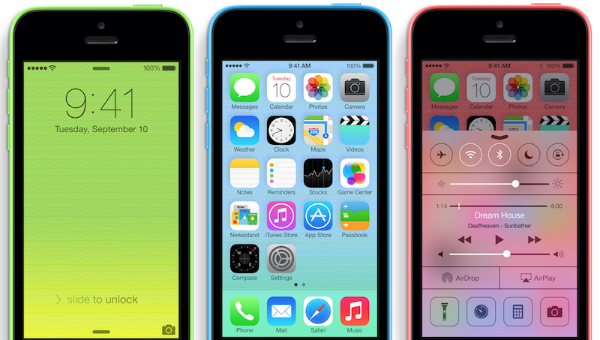
ກ່ອນອື່ນ ໝົດ, ກວດເບິ່ງວ່າທ່ານໄດ້ໃສ່ SIM card ເຂົ້າໄປໃນ iPhone ຂອງທ່ານແລ້ວ. ຫຼັງຈາກນັ້ນ, ໃຫ້ກວດເບິ່ງວ່າ iPhone ຂອງທ່ານໄດ້ຖືກປົດລັອກແລ້ວ. ທ່ານຕ້ອງແນ່ໃຈວ່າຊິມກາດຂອງທ່ານໃນປັດຈຸບັນກົງກັບ iPhone, ແລະທ່ານໄດ້ປົດລັອກມັນກ່ອນທີ່ຈະລະບົບການກະຕຸ້ນ.

·ກວດເບິ່ງການເຊື່ອມຕໍ່ Wifi ຂອງທ່ານ.
ເນື່ອງຈາກການເປີດໃຊ້ງານຈະຕ້ອງໄດ້ເຮັດໂດຍມີເຄືອຂ່າຍ Wifi, ມັນຄືເຫດຜົນທີ່ທ່ານບໍ່ສາມາດເປີດໃຊ້ iPhone ຂອງທ່ານໄດ້. ໃຫ້ແນ່ໃຈວ່າ iPhone ຂອງທ່ານໄດ້ເຊື່ອມຕໍ່ກັບເຄືອຂ່າຍ Wifi ແລ້ວ. ຫຼັງຈາກນັ້ນ, ໃຫ້ແນ່ໃຈວ່າການຕັ້ງຄ່າອອນໄລນ໌ຂອງທ່ານບໍ່ຂັດຂວາງທີ່ຢູ່ເວັບໄຊທ໌ຂອງ Apple.

· ຣີສະຕາດ iPhone ຂອງທ່ານ.
ຫນຶ່ງໃນວິທີທີ່ງ່າຍທີ່ສຸດທີ່ທ່ານຄວນພະຍາຍາມແມ່ນເພື່ອ restart ຄອມພິວເຕີຂອງທ່ານ. ມັນອາດຈະຊ່ວຍກໍາຈັດແມງໄມ້ທີ່ບໍ່ຕ້ອງການ ຫຼືມາລແວ, ແລະມັນຍັງເຊື່ອມຕໍ່ Wifi ແລະຄຸນສົມບັດອື່ນໆທີ່ກ່ຽວຂ້ອງກັບຄວາມຜິດພາດການເປີດໃຊ້ຄືນໃໝ່.
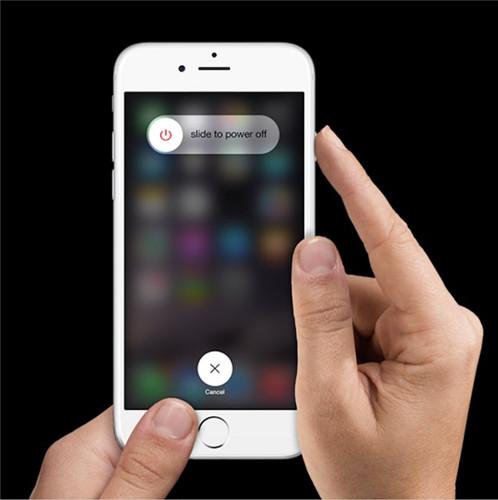
·ຕິດຕໍ່ກັບ Apple Support
ຖ້າທ່ານໄດ້ພະຍາຍາມທຸກຂັ້ນຕອນທີ່ຜ່ານມາແລະທ່ານຍັງລົ້ມເຫລວ, ທ່ານໄດ້ດີກວ່າຕິດຕໍ່ກັບ Apple Support ຫຼື Apple Store ໃກ້ກັບບ່ອນທີ່ທ່ານຢູ່. ພວກເຂົາເຈົ້າທັນທີຈະກວດສອບອຸປະກອນຂອງທ່ານແລະໃຫ້ຄໍາແນະນໍາຫຼືແກ້ໄຂ iPhone ຂອງທ່ານຖ້າຫາກວ່າບາງສິ່ງບາງຢ່າງຜິດພາດ.
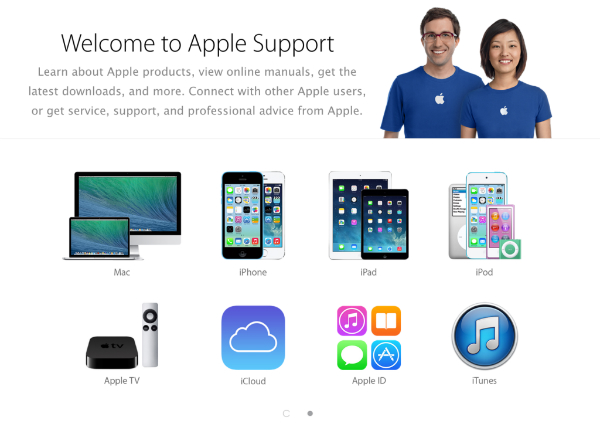
ສ່ວນທີ 3: ການແກ້ໄຂຄວາມຜິດພາດການກະຕຸ້ນ iPhone ກັບ Dr.Fone - ການສ້ອມແປງລະບົບ (iOS)
ຖ້າຫາກວ່າທ່ານຍັງສາມາດແກ້ໄຂຄວາມຜິດພາດການກະຕຸ້ນ iPhone ຫຼັງຈາກພະຍາຍາມແກ້ໄຂຂ້າງເທິງ, ເປັນຫຍັງຈຶ່ງບໍ່ພະຍາຍາມ Dr.Fone - ການສ້ອມແປງລະບົບ ? ຊອບແວການຟື້ນຕົວທີ່ສາມາດແກ້ໄຂອຸປະກອນ iOS ກັບຄືນໄປບ່ອນປົກກະຕິຂອງຕົນແມ່ນສິ່ງທີ່ທ່ານຕ້ອງການໃນກໍລະນີນີ້. ຫຼັງຈາກນັ້ນ, ທ່ານຄວນເບິ່ງ Dr.Fone. ມັນເປັນທີ່ຮູ້ຈັກດີສໍາລັບທັງສອງປະສິດທິພາບເຊັ່ນດຽວກັນກັບການໂຕ້ຕອບການນໍາໃຊ້ເປັນມິດ. ເຄື່ອງມືທີ່ດີເລີດແລະຫຼາກຫຼາຍຊະນິດນີ້ໄດ້ຊ່ວຍລູກຄ້າທີ່ບໍ່ມີການນັບເພື່ອແກ້ໄຂບັນຫາທັງຫມົດທີ່ເຂົາເຈົ້າມີກັບອຸປະກອນໄຟຟ້າຂອງພວກເຂົາ. ແລະຕອນນີ້ເຈົ້າຈະເປັນຄົນຕໍ່ໄປ!

Dr.Fone - ການສ້ອມແປງລະບົບ
3 ວິທີການຟື້ນຕົວຕິດຕໍ່ພົວພັນຈາກ iPhone
- ແກ້ໄຂບັນຫາລະບົບ iOS ຕ່າງໆເຊັ່ນຮູບແບບການຟື້ນຕົວ, ຮູບສັນຍາລັກ Apple ສີຂາວ, ຫນ້າຈໍສີດໍາ, looping ໃນການເລີ່ມຕົ້ນ, ແລະອື່ນໆ.
- ພຽງແຕ່ແກ້ໄຂ iOS ຂອງທ່ານໃຫ້ເປັນປົກກະຕິ, ບໍ່ມີການສູນເສຍຂໍ້ມູນໃດໆ.
- ຮອງຮັບ iPhone ລຸ້ນລ່າສຸດ ແລະ iOS ລຸ້ນລ່າສຸດໄດ້ຢ່າງເຕັມສ່ວນ!
- ໃຊ້ໄດ້ກັບທຸກລຸ້ນຂອງ iPhone, iPad, ແລະ iPod touch.
ຂັ້ນຕອນທີ 1: ດາວນ໌ໂຫລດແລະຕິດຕັ້ງ Dr.Fone ໃນຄອມພິວເຕີຂອງທ່ານ.
ຂັ້ນຕອນທີ 2: ດໍາເນີນການ Dr.Fone ແລະເລືອກການສ້ອມແປງລະບົບຈາກປ່ອງຢ້ຽມຕົ້ນຕໍ.

ຂັ້ນຕອນທີ 3: ການເຊື່ອມຕໍ່ iPhone ຂອງທ່ານກັບຄອມພິວເຕີໂດຍໃຊ້ສາຍຟ້າຜ່າແລະເລືອກເອົາ "ຮູບແບບມາດຕະຖານ".

ຂັ້ນຕອນທີ 4: ໃນຕົວເລືອກອຸປະກອນຂອງທ່ານ, ໂຄງການ Dr.Fone ອັດຕະໂນມັດຈະກວດພົບອຸປະກອນແບບ. ຂໍ້ມູນຈະຖືກໃຊ້ໃນແງ່ຂອງການດາວໂຫຼດ iOS ເວີຊັນຫຼ້າສຸດຂອງອຸປະກອນຂອງທ່ານ. ອົດທົນໃນລະຫວ່າງຂະບວນການດາວໂຫຼດ.

ຂັ້ນຕອນທີ 5: ຂັ້ນຕອນສຸດທ້າຍແມ່ນສິ່ງດຽວທີ່ເຫລືອ. ໂຄງການດັ່ງກ່າວຈະເລີ່ມຕົ້ນການແກ້ໄຂບັນຫາ, ແລະທ່ານຈະພ້ອມທີ່ຈະໄດ້ຮັບ iPhone ຂອງທ່ານກັບຄືນໄປບ່ອນປົກກະຕິໃນຫນ້ອຍກ່ວາ 10 ນາທີ. ຫຼັງຈາກນັ້ນ, ທ່ານທັງຫມົດຈະສາມາດກະຕຸ້ນ iPhone ຂອງທ່ານໂດຍບໍ່ມີຄວາມຫຍຸ້ງຍາກໃດໆ.

ວິດີໂອກ່ຽວກັບວິທີການແກ້ໄຂຄວາມຜິດພາດການເປີດໃຊ້ iPhone ກັບ Dr.Fone - ການສ້ອມແປງລະບົບ
ບັນຫາ iPhone
- ບັນຫາຮາດແວ iPhone
- iPhone ບັນຫາປຸ່ມຫນ້າທໍາອິດ
- ແປ້ນພິມ iPhone ມີບັນຫາ
- ບັນຫາຫູຟັງ iPhone
- iPhone Touch ID ບໍ່ເຮັດວຽກ
- iPhone ຮ້ອນເກີນໄປ
- ໄຟສາຍ iPhone ບໍ່ເຮັດວຽກ
- iPhone Silent Switch ບໍ່ເຮັດວຽກ
- iPhone Sim ບໍ່ຮອງຮັບ
- ບັນຫາຊອບແວ iPhone
- ລະຫັດ iPhone ບໍ່ເຮັດວຽກ
- Google Maps ບໍ່ເຮັດວຽກ
- ພາບໜ້າຈໍ iPhone ບໍ່ເຮັດວຽກ
- iPhone ສັ່ນບໍ່ເຮັດວຽກ
- ແອັບທີ່ຫາຍໄປຈາກ iPhone
- ການແຈ້ງເຕືອນສຸກເສີນ iPhone ບໍ່ເຮັດວຽກ
- ເປີເຊັນແບັດເຕີຣີ iPhone ບໍ່ສະແດງ
- ແອັບ iPhone ບໍ່ໄດ້ອັບເດດ
- Google ປະຕິທິນບໍ່ໄດ້ຊິງຄ໌
- ແອັບສຸຂະພາບບໍ່ຕິດຕາມຂັ້ນຕອນ
- ລັອກອັດຕະໂນມັດ iPhone ບໍ່ເຮັດວຽກ
- ແບັດເຕີຣີ iPhone ມີບັນຫາ
- iPhone ມີເດຍມີບັນຫາ
- iPhone Echo ບັນຫາ
- ກ້ອງ iPhone ສີດຳ
- iPhone ຈະບໍ່ຫຼິ້ນເພງ
- ບັກວິດີໂອ iOS
- ບັນຫາການໂທ iPhone
- ບັນຫາສຽງໂທເຂົ້າ iPhone
- ບັນຫາກ້ອງຖ່າຍຮູບ iPhone
- ກ້ອງໜ້າ iPhone ມີບັນຫາ
- iPhone ບໍ່ດັງ
- iPhone ບໍ່ມີສຽງ
- iPhone Mail ມີບັນຫາ
- ຣີເຊັດລະຫັດຜ່ານຂໍ້ຄວາມສຽງ
- iPhone ບັນຫາອີເມລ໌
- ອີເມວ iPhone ຫາຍໄປ
- ຂໍ້ຄວາມສຽງ iPhone ບໍ່ເຮັດວຽກ
- iPhone ຂໍ້ຄວາມສຽງຈະບໍ່ຫຼິ້ນ
- iPhone ບໍ່ສາມາດເຊື່ອມຕໍ່ອີເມວໄດ້
- Gmail ບໍ່ເຮັດວຽກ
- Yahoo Mail ບໍ່ເຮັດວຽກ
- ບັນຫາການອັບເດດ iPhone
- iPhone ຕິດຢູ່ໂລໂກ້ Apple
- ການອັບເດດຊອບແວລົ້ມເຫລວ
- iPhone ຢືນຢັນການອັບເດດ
- ເຊີບເວີອັບເດດຊອບແວບໍ່ສາມາດຕິດຕໍ່ໄດ້
- ບັນຫາການອັບເດດ iOS
- ການເຊື່ອມຕໍ່ iPhone/ເຄືອຂ່າຍມີບັນຫາ






Alice MJ
ພະນັກງານບັນນາທິການ
ໂດຍທົ່ວໄປຄະແນນ 4.5 ( 105 ເຂົ້າຮ່ວມ)